1000'den fazla formattaki videoları/sesleri yüksek kalitede dönüştürün, düzenleyin ve sıkıştırın.
Büyük Dosyalar Nasıl Gönderilir? Masaüstü ve Mobil İçin 5 Sır
Yüksek çözünürlüklü resimlerden ve videolardan devasa belgelere kadar büyük dosyaları göndermek günümüzde yaygın bir ihtiyaçtır. Ancak, boyut sınırlamaları nedeniyle bunları e-posta yoluyla paylaşamamanız sinir bozucudur. Bu durumda büyük dosyalar nasıl gönderilir? Bu makale, Windows, Mac, iPhone ve Android dahil olmak üzere çeşitli cihazlar arasında büyük dosyaları sorunsuz bir şekilde göndermek için beş pratik yol sunar. Şimdi dosya boyutu sınırlamaları olmadan büyük dosyaları nasıl göndereceğinizi ve her şeyi tüm platformlarla nasıl paylaşacağınızı keşfedin!
Rehber Listesi
Büyük Dosyaları Tüm Platformlara Sıkıştırarak Göndermenin En İyi Yolu Windows ve Mac'te Büyük Dosyaları Göndermek İçin Google Drive'ı Kullanın Masaüstünden Büyük Dosyaları Göndermek İçin WeTransfer Nasıl Kullanılır Android Telefondan Google Fotoğraflar Bağlantısı ile Büyük Dosyaları Paylaşın AirDrop ile iPhone'da Büyük Dosyaları Göndermenin En Hızlı YoluBüyük Dosyaları Tüm Platformlara Sıkıştırarak Göndermenin En İyi Yolu
Platformlar arasında büyük dosyalar göndermek herkes için zor olabilir çünkü boyut kısıtlamaları ve yavaş aktarım hızı nedeniyle güvende değiller. Bu yüzden 4Easysoft Toplam Video Dönüştürücü İşte burada! Bu güçlü yazılım, herkesin dosyaları kolayca dönüştürmesine, sıkıştırmasına ve düzenlemesine yardımcı olmak için tasarlanmıştır. Video dosya boyutunu kalitede çok fazla kayıp olmadan azaltmanıza olanak tanıyan bir Video Sıkıştırıcısı vardır, bu nedenle büyük dosyaları tüm platformlara nasıl göndereceğinizi öğrenmek çok daha kolay olacaktır. Boyut ve kalite arasında en iyi dengeyi sağlamak için bit hızını, çözünürlüğü, biçimi ve diğer sıkıştırma ayarlarını ayarlamanıza olanak tanır. Ayrıca, bu araç, biçim ne olursa olsun tüm multimedya ihtiyaçlarınız için onu süper kullanışlı hale getiren düzeltici, kırpıcı, döndürücü ve daha fazlasıyla temel düzenleme araçları sunar.

Kalite kaybı yaşamadan dosya boyutunu küçültün, böylece büyük dosyaları paylaşmak daha kolay olsun.
Platformlar arası uyumluluğu garanti altına alarak geniş bir format yelpazesine dönüştürün.
İstediğiniz sonucun elde edilmesini garantilemek için sıkıştırılmış videoları önizleyin.
Sıkıştırma sürecini hızlandırmak için GPU hızlandırmayı kullanın.
100% Güvenli
100% Güvenli
Aşama 1Başlat 4Easysoft Toplam Video Dönüştürücü masaüstü ekranınızda. Ana ekrandan, yukarıdaki "Araç Kutusu" widget sekmesine gidin. Burada, programda 15'ten fazla araç takımı göreceksiniz; "Video Sıkıştırıcı" seçeneğini bulun ve üzerine tıklayın.

Adım 2Başlamak için, sıkıştırılacak videonuzu yüklemek üzere "Video Sıkıştırıcı" penceresinin ortasındaki "Ekle" düğmesine tıklayın. Ardından, kaydırıcıları veya "Yukarı/Aşağı" düğmesini kullanarak boyutu ve bit hızını istediğiniz değerlere ayarlayın.
Sonra, "Biçim" açılır menüsüne tıklayarak tercih ettiğiniz çıktı biçimini seçin. Sıkıştırılmış videonuzu incelemek için "Önizleme" düğmesine tıklayın.

Aşama 3Ayarlarınızı tamamladıktan ve önizlemeyi onayladıktan sonra, sıkıştırılmış dosyaya bir ad atayın ve "Sıkıştır" düğmesine tıklamadan önce bir hedef klasör seçin. Artık büyük dosyaları farklı platformlar ve cihazlar arasında göndermek sizin için kolay olacak!
Windows ve Mac'te Büyük Dosyaları Göndermek İçin Google Drive'ı Kullanın
Eğer istemiyorsan GB videolarını MB'lara sıkıştır, Google Drive, Windows ve Mac'te büyük dosyaları göndermenin basit ve etkili bir yoludur. Bu dosyaları Google Drive'ınıza yükleyerek, bir bağlantı oluşturabilir ve doğrudan paylaşım için herhangi bir mesajlaşma platformuna kopyalayıp yapıştırabilirsiniz. Ayrıca, Google Drive, Gmail gibi diğer Google hizmetleriyle çalışır ve dosya paylaşımını çok daha yönetilebilir hale getirir. İşte Google Drive'ı kullanarak büyük dosyaları göndermenin yolu:
Aşama 1Google Drive'ı açın ve Google hesabınızda oturum açın. "Yeni" düğmesiyle başlayın ve "Dosya Yükleme" veya "Klasör Yükleme"yi seçin. Göndermek istediğiniz dosyaları veya klasörleri belirleyin.
Adım 2Daha sonra, yüklenen dosya/klasöre sağ tıklayın, ardından "Paylaş"ı seçin, "Bağlantıyı kopyala" seçeneğine gidebilir ve "Bağlantıya sahip olan herkes görüntüleyebilir veya düzenleyebilir" seçeneğini seçebilirsiniz; aksi takdirde, "Paylaş"ı seçin ve alıcının e-posta adresini kaydedin.
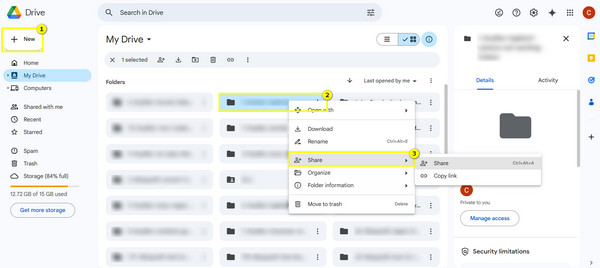
Masaüstünden Büyük Dosyaları Göndermek İçin WeTransfer Nasıl Kullanılır
Masaüstü bilgisayarlarında hızlı ve basit bir çözüm tercih eden kullanıcılar için bir diğer yararlı yöntem WeTrasfer'dır. Bu aracı kullanarak, platforma yükleyerek ve paylaşım için bir bağlantı oluşturarak 2 GB'a kadar büyük dosyaları ücretsiz olarak gönderebilirsiniz. Tek yapmanız gereken alıcının e-posta adresini girmek ve dosyaları göndermektir. 2 GB'tan fazla dosya göndermek istiyorsanız, 200 GB'a kadar dosya göndermeyi kapsayan WeTransfer Pro'ya yükseltebilirsiniz. Aceleniz olduğunda, bu zahmetsiz seçenek olan WeTransfer, masaüstünüzde bulundurmak için harika bir araçtır. Büyük dosyaların nasıl gönderileceğini öğrenmek için aşağıdaki adımları izleyin:
Aşama 1Herhangi bir web tarayıcısını açın ve WeTransfer'ı arayın. Göndermek istediğiniz dosyaları/klasörleri içe aktarmak için "Dosya ekle" veya "Klasör ekle" düğmesine tıklayarak başlayın. Ücretsiz olarak 2 GB'a kadar gönderebilirsiniz.
Adım 2Daha sonra alıcının e-posta adresini ve sizinkini de girin. Ayrıca bir mesaj ve bir kutucuk da koyabilirsiniz. İşlem tamamlandığında, büyük dosyayı hemen göndermek için "Transfer" düğmesine tıklayın.
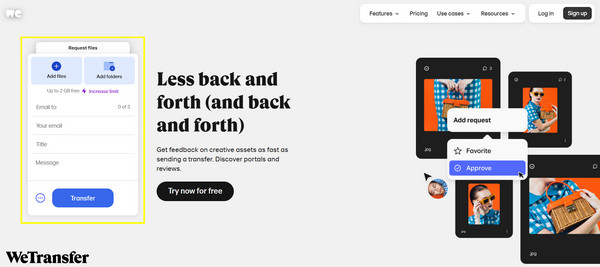
Android Telefondan Google Fotoğraflar Bağlantısı ile Büyük Dosyaları Paylaşın
Android cihaz kullanıyorsanız, büyük dosyaları göndermek için sahip olabileceğiniz en basit çözümlerden biri Google Photos Link'tir. Masaüstünde çalıştığı gibi, fotoğraflarınızı veya videolarınızı Google Photos uygulamasına yüklemeniz, paylaşılabilir bir bağlantı oluşturmanız ve bunu herhangi bir mesajlaşma uygulamasına kopyalayıp yapıştırmanız yeterlidir. Bu özellik sayesinde, depolama alanı sınırlarını veya yavaş hızı düşünmeden birden fazla fotoğraf veya büyük video paylaşabilirsiniz. Google Photos ayrıca film yapımcısı da sağlar videolarınızı düzenlemek için. Bunu tam olarak anlamak için, ister kişisel ister profesyonel kullanım için olsun, Android'den büyük video dosyalarının nasıl gönderileceğine dair aşağıdaki adımlara bakın.
Aşama 1Android'inizdeki Google Photos uygulamasında paylaşmak istediğiniz fotoğrafları veya videoları seçin. "Paylaş" düğmesine dokunun ve "Bağlantı oluştur" seçeneğine gidin.
Adım 2Paylaşılabilir bağlantıyı kopyalayın ve yapıştırarak e-posta, kısa mesaj veya mesajlaşma platformu aracılığıyla alıcıya iletin.
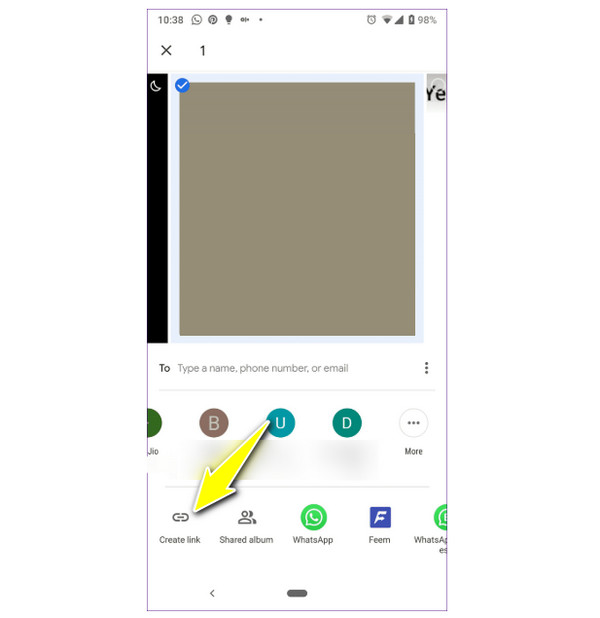
AirDrop ile iPhone'da Büyük Dosyaları Göndermenin En Hızlı Yolu
Son olarak, bir iPhone kullanıcısıysanız, büyük dosyaları doğrudan Apple cihazları arasında göndermenin en hızlı yolu olarak yerleşik AirDrop özelliğine sahipsiniz. Sadece hangi dosyayı göndereceğinizi seçip AirDrop'u açarak, dosyayı hemen yakındaki başka bir Apple cihazına gönderebilirsiniz. İnternet bağlantısına gerek kalmadan, AirDrop şüphesiz iPhone'dan büyük dosyaların nasıl gönderileceği konusunda hızlı ve etkili bir çözümdür:
Aşama 1iPhone'unuzda, AirDrop özelliğinin "Kontrol Merkezi"nden etkinleştirildiğinden emin olun. "AirDrop" düğmesine uzun basın ve "10 Dakika Boyunca Herkes"i seçin. Aynısı alıcı Apple cihazı için de geçerlidir.
Ana sayfa düğmesi olan iPhone'larda, ekranınızın altından yukarı kaydırmak "Kontrol Merkezi"ne erişmek için işe yarayacaktır. Bu arada, Ana sayfa düğmesi olmayan iPhone'larda, ekranınızın sağ üst köşesinden aşağı kaydırmak işe yarayacaktır.
Adım 2Sonra, paylaşmak istediğiniz dosyaya gidin, "Paylaş" düğmesine dokunun ve listeden "AirDrop"u seçin. Yakındaki Apple cihazının adı daha sonra ekranınızda görünecektir; üzerine dokunun ve dosya hemen paylaşılacaktır.

Çözüm
Büyük dosyaları göndermenin birkaç etkili yolu vardır, her biri gereksinimlerinize ve sahip olduğunuz cihaza bağlı olarak kendi avantajlarına sahiptir. Bilgisayarlar için Google Drive, iPhone'lar için AirDrop ve Android kullanıcıları için Google Photos bağlantısı vardır. Ancak, büyük dosyalarınız için sorunsuz bir gönderme sürecinizin olmasını ve tüm platformlarda çalışmasını sağlamak için dosya boyutunu şu şekilde azaltın: 4Easysoft Toplam Video DönüştürücüDahili sıkıştırma aracıyla, kaliteyi bozmadan dosya boyutunu azaltabilirsiniz; bu da büyük dosyaları hızlı bir şekilde göndermesi gereken herkes için mükemmeldir.
100% Güvenli
100% Güvenli



